电脑无法识别网络上不了网怎么办呢,下面我们来看看解决方法。
方法一
1、点击电脑桌面左下角的开始菜单,选择控制面板

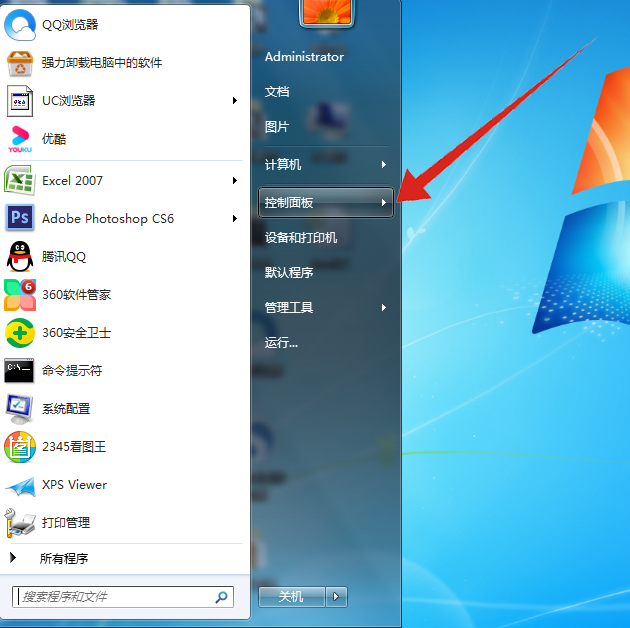
2、打开设备管理器,在设备管理器界面点击网络适配器
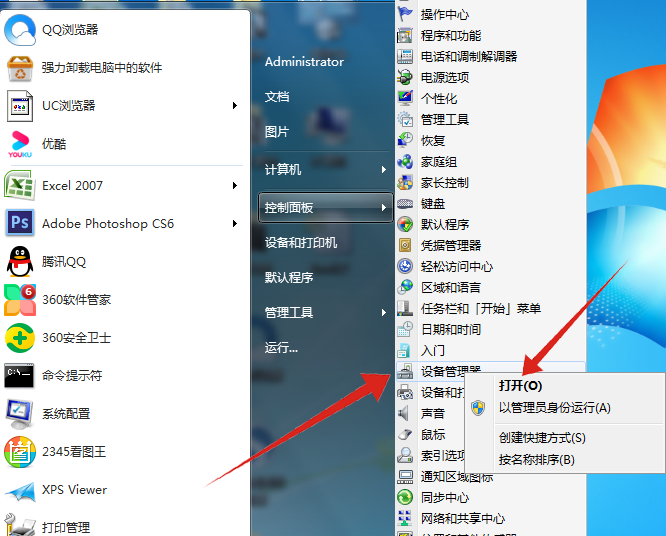
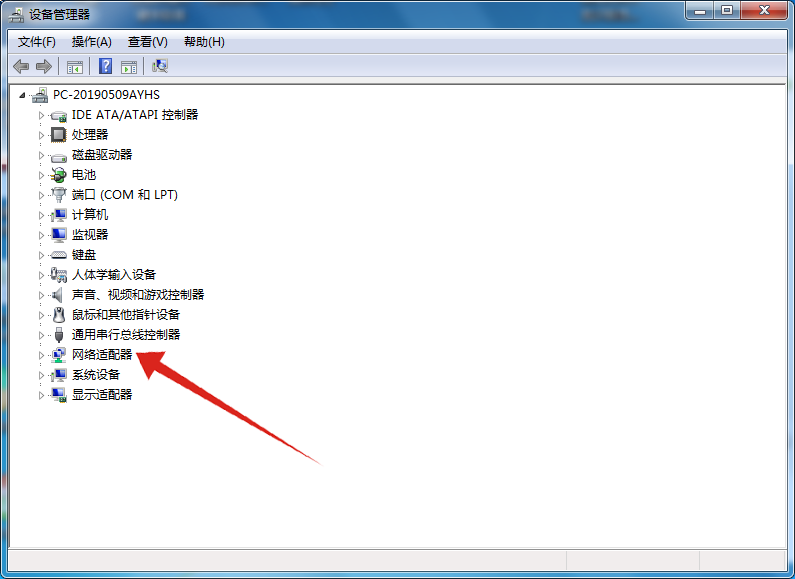
3、鼠标右键单击安装的网卡驱动,选择禁用,点击是
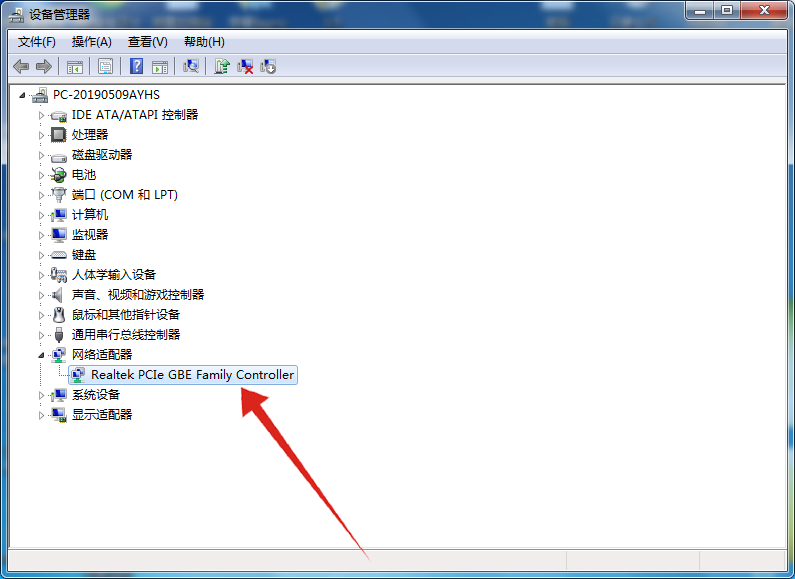
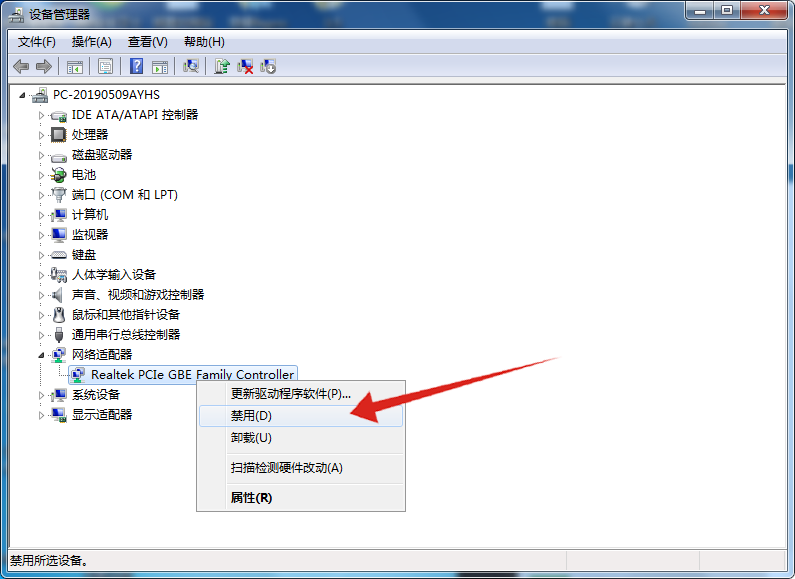
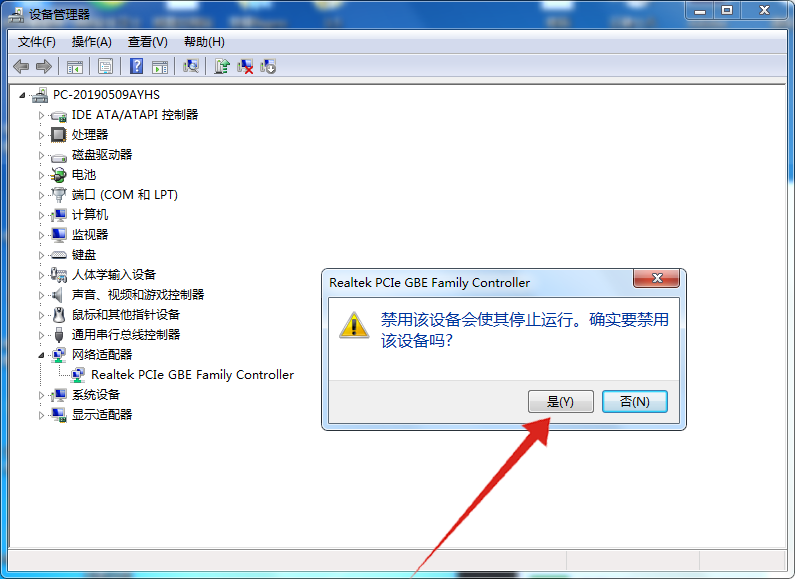
4、等待几秒后,鼠标右键单击安装的网卡驱动,再点击启用,基本上就可以恢复正常了
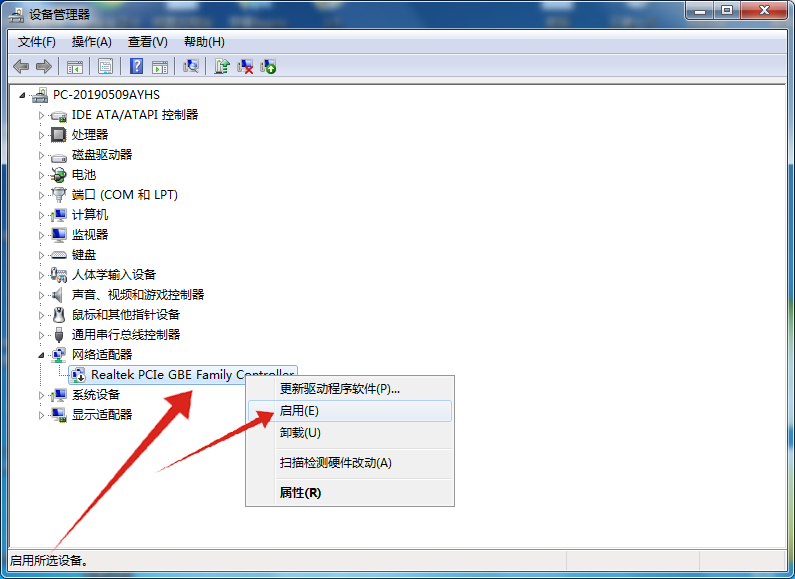
方法二
1、鼠标左键单击桌面右下角的网络图标,点击打开网络和共享中心
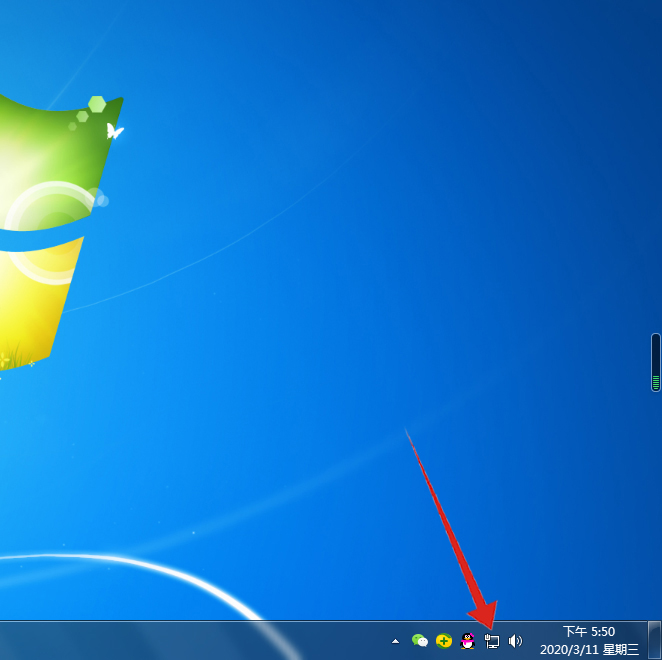
2、选择本地连接,在弹出的窗口中,点击属性
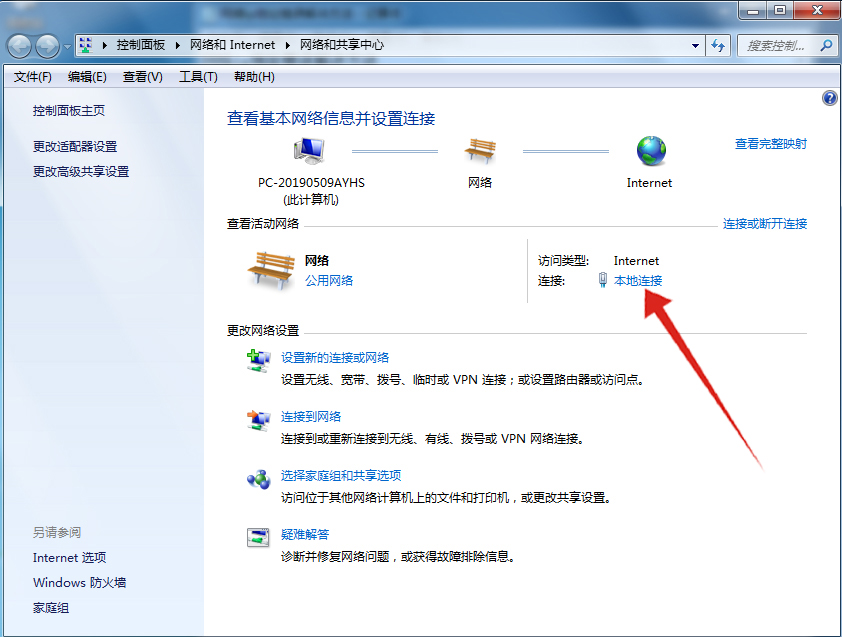
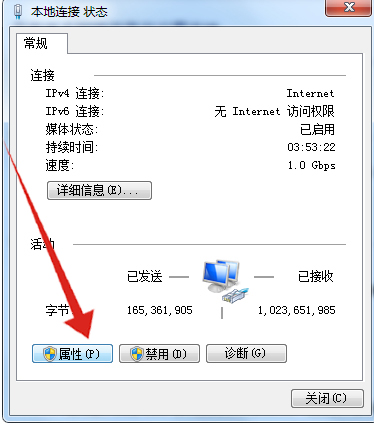
3、双击Internet 协议版本4,勾选自动获得IP地址,自动获得DNS服务器地址,点击确定即可
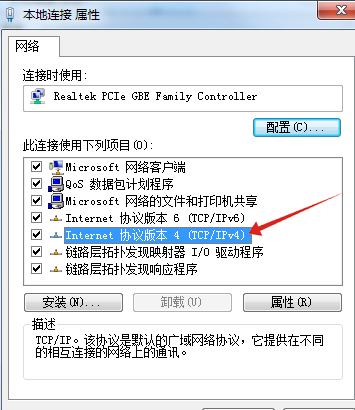
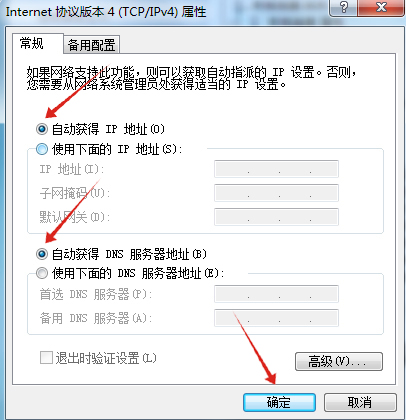
点击阅读全文